Aquesta setmana a la xarxa va començar a discutir calorosament una de les funcions del rellotge Apple, que encara es trobava en els primers núvols intel·ligents d'Apple, que va sortir el 2015. Es tracta de la possibilitat que permeti que el rellotge serveixi de visor i control remot per a la vostra càmera iPhone. Hem entrevistat els lectors al nostre xat, i va resultar que molts realment ni tan sols sospiten d'aquesta funcionalitat, tot i que Apple Watch no utilitza un any.

No és necessari instal·lar res, a Apple Watch hi ha una aplicació incrustada "Remote de càmera".
Com fer una foto a Apple Watch
- Obriu l'aplicació de la càmera d'Apple a Apple Watch.
- Col·loqueu l'iPhone perquè l'objecte desitjat entra al marc.
- Utilitzeu Apple Watch com a visor.
- Per augmentar o disminuir la imatge, desplaceu-vos per la roda de corona digital.
- Per configurar l'exposició, toqueu la part principal de la imatge de la pantalla de previsualització del rellotge Apple.
- Per fer una foto, toqueu el botó de l'obturador.
Apple afirma que treballar com a control remot de la càmera de Apple Watch ha d'estar dins de la banda habitual de Bluetooth del vostre iPhone (uns 10 metres).
Com gestionar la càmera de l'iPhone amb Apple Watch
A més del rodatge i el temporitzador immediat de l'obturador, utilitzant Apple Watch podeu configurar altres funcions de la càmera de l'iPhone. Per exemple, podeu triar quina cambra utilitza - frontal o posterior. A més, és possible configurar el flash (mode automàtic, activar o desactivar), foto en directe (mode automàtic, activat o desactivat), així com habilitar o desactivar HDR.
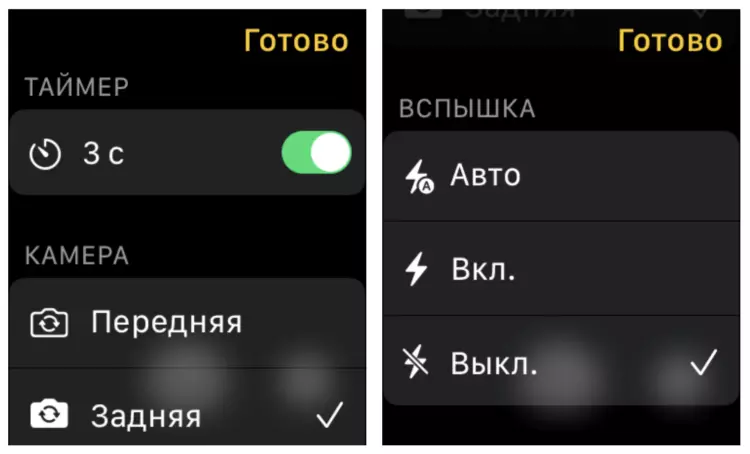
Heu utilitzat alguna vegada aquesta funció al vostre rellotge i iPhone d'Apple? Comparteix en els comentaris!
Per a la darrera setmana a Twitter, aquest xip s'ha convertit en viral, ja que els usuaris han demostrat els seus mètodes originals d'utilitzar aquesta funció. Per exemple, l'usuari de Twitter Jeff Roy va demostrar com insereix el seu iPhone al claudàtor, i després col·loca l'Apple Watch al voltant de l'iPhone per utilitzar la funció de visualització de vídeo en el rellotge.
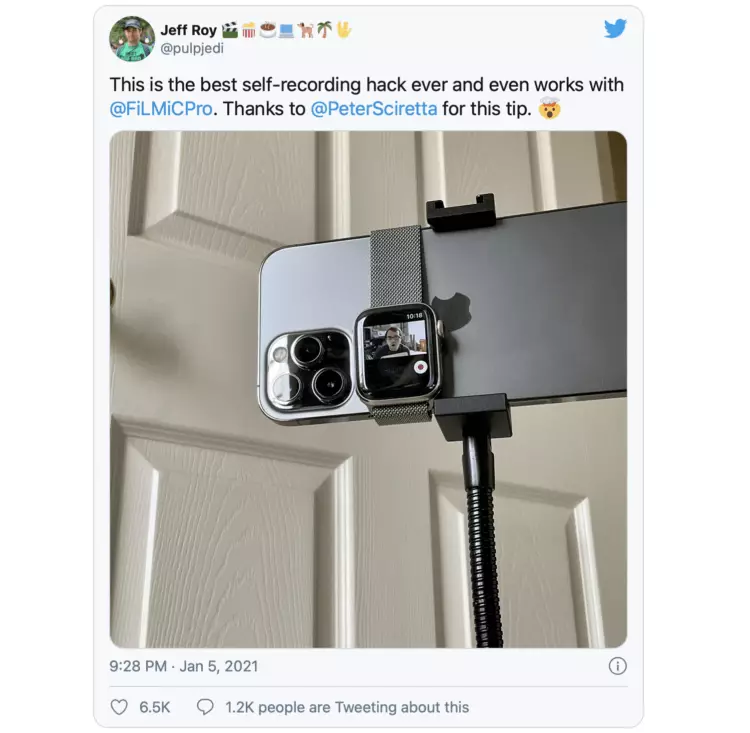
Tot i que Apple Watch admet la funció de control remot de la càmera, també podeu provar la implementació d'aquesta funció a l'aplicació Filmic Pro. Per a aquells que no siguin familiars, Filmic Pro és una aplicació popular de tercers per a la càmera de vídeo de l'iPhone a l'App Store. Costed 1,390 rubles i ofereix moltes altres funcions, a més del suport de l'ús del vostre rellotge Apple com a pantalla de previsualització de vídeo. Per exemple, podeu utilitzar Apple Watch per a aquests propòsits, però un altre iPhone.
Apareixerà una càmera a Apple Watch?
En general, Apple ha nascut la idea de fer una càmera a la poma. La companyia va enviar una sol·licitud a l'Oficina de Patents dels EUA des del setembre del 2016. La idea és bastant senzilla: els enginyers no van introduir la càmera al cas de l'Apple: la companyia va rebre més racionalment: la lent de la càmera es va decidir incrustar a la corretja. Un enfocament pràctic, atès que la polsera està sempre difosa per a un tir més còmode i d'alta qualitat.
Com recordem, a l'arsenal de la companyia hi ha un gran nombre de patents no utilitzades, de manera que aquesta informació hauria d'incloure una certa fracció de l'escepticisme. Però el desenvolupament en si mateix sembla molt prometedor: esperem que vegem alguna cosa així en un futur pròxim.
